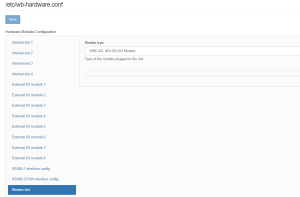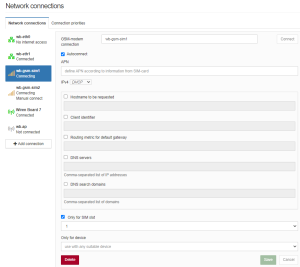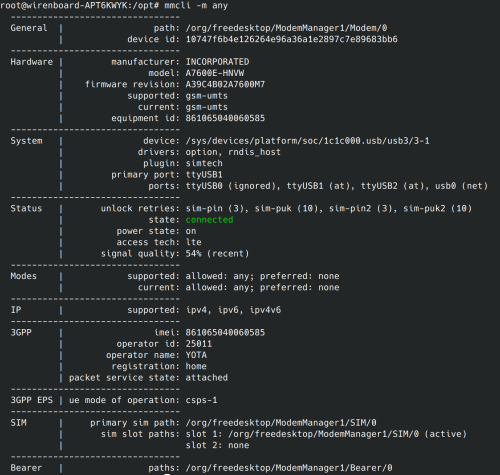Modem-bullseye: различия между версиями
PeteK (обсуждение | вклад) |
|||
| (не показано 46 промежуточных версий 6 участников) | |||
| Строка 1: | Строка 1: | ||
{{DISPLAYTITLE: Настройка 4G-модема в контроллере Wiren Board на Debian Bullseye }} | |||
== Общая информация == | == Общая информация == | ||
{{note|info|Статья описывает настройку 4G-модемов в контроллерах Wiren Board 6...7, на которых установлен релиз [[wb-2304]] и новее. Для настройки модема в релизе [[wb-2207]] и старее, а также модемов 2G/3G/NB-IoT — используйте эту [[Modem-stretch|инструкцию]].}} | |||
Опционально в контроллер [[Wiren Board | Wiren Board 7]] можно установить двухсимочный 4G(LTE) модем [[WBC-4G_v.2 |WBC-4G v.2]], с помощью которого организуется доступ в интернет через PPP, а также отправка и приём SMS. Модемы управляются серсисами [https://www.freedesktop.org/software/ModemManager/api/latest ModemManager] и [https://www.networkmanager.dev/docs/ NetworkManager]. | |||
Питание модема управляется автоматически сервисом wb-gsm, а переключение активных SIM-карт вручную через утилиту mmcli. Подробнее читайте ниже. | |||
== Включение и начало работы == | |||
[[Image:Modem-settigs.png|300px|thumb|right|Конфигурирование модема в веб-интерфейсе контроллера Wiren Board]] | |||
* | |||
Чтобы начать работу с модемом, нужно: | |||
#Подключить антенну. | |||
#[[SIM_card_installation | Вставить sim-карту]]. | |||
#Добавить модем в конфигурацию контроллера: | |||
#*В веб-интерфейсе перейдите в раздел '''Настройки''' → '''Конфигурационные файлы''' → '''Модули расширения и порты''', выберите '''Слот модема'''. | |||
#*В раскрывающемся списке '''Тип модуля''' выберите тип установленного модуля. | |||
#*Нажмите кнопку '''Сохранить'''. Контроллер включит нужные для работы модема порты. | |||
Для удаления модуля выберите тип '''Не установлен'''. | |||
После конфигурирования модем включится автоматически и можно переходить к настройке подключения к оператору связи. | |||
== Интернет через PPP == | |||
[[Image:homeui-network-modem-settings.png|300px|thumb|right|Настройка PPP через модем]] | |||
ModemManager и NetworkManager позволяют организовать выход в Интернет через PPP. | |||
После настройки модема в контроллере создаются два соединения NetworkManager'а: | |||
# <code>wb-gsm-sim1</code> — параметры соединения при использовании sim-карты в первом слоте; | |||
# <code>wb-gsm-sim2</code> — во втором слоте. | |||
== | Контроллер имеет базу APN сотовых операторов. NetworkManager сам определит нужный APN в зависимости от вставленной sim-карты. | ||
Настройки соединений можно изменить либо в веб-интерфейсе конфигурирования контроллера, либо в консоли утилитой [https://networkmanager.dev/docs/api/latest/nmcli.html nmcli]. | |||
Настроенное соединение можно активировать из веб-конфигуратора или из консоли утилитой nmcli. Для того чтобы соединение автоматически активировалось при включении контроллера, надо установить галочку <code>Подключаться автоматически</code>. | |||
== Работа с SMS == | |||
{{note|info| В командах используется номер модема, который меняется при каждой инициализации. Узнать фактический номер модема можно запросив информацию командой <code>mmcli -m any</code>. Начиная с релиза wb-2304, модему присваивается тег wbc, и взаимодействовать с ним можно с помощью <code>mmcli -m wbc</code>}} | |||
После настройки модема нужно проверить его работу. Для этого можно отправить тестовое SMS-сообщение. Удобнее это делать из консоли. | |||
Для отправки sms-сообщения надо: | |||
# Cоздать его с использованием параметра <code>--messaging-create-sms</code>. mmcli вернёт идентификационный номер sms. | |||
# Использовать полученный идентификационный номер для отправки командой <code>--send</code>. | |||
#:<syntaxhighlight lang="console"> | |||
# mmcli -m wbc --messaging-create-sms="text='Test',number='+79999999999'" | |||
Successfully created new SMS: /org/freedesktop/ModemManager1/SMS/10 | |||
# mmcli -m wbc -s 10 --send | |||
successfully sent the SMS | |||
</syntaxhighlight> | |||
Для отправки SMS-уведомлений в веб-интерфейсе контроллера Wiren Board реализован [[Notification_module#Настройка модуля уведомлений |сервис уведомлений]]. Его можно настроить на отправку SMS, когда какой-либо параметр выходит из нормы. | |||
То же самое можно сделать с помощью правил [[Wb-rules | wb-rules]]. Для этого существует специальная функция, которая описана в документации на [https://github.com/wirenboard/wb-rules#%D0%A1%D0%B5%D1%80%D0%B2%D0%B8%D1%81-%D0%BE%D0%BF%D0%BE%D0%B2%D0%B5%D1%89%D0%B5%D0%BD%D0%B8%D0%B9 GitHub]. | |||
== Авторизация у оператора связи == | |||
Пока нельзя вводить логин/пароль через веб-интерфейс, в консоли это можно сделать так: | |||
<syntaxhighlight lang="console"> | |||
nmcli c modify ИМЯ_СОЕДИНЕНИЯ gsm.username ЛОГИН | |||
nmcli c modify ИМЯ_СОЕДИНЕНИЯ gsm.password ПАРОЛЬ | |||
</syntaxhighlight> | |||
== Получение информации о модеме == | |||
(для версий контроллеров с распаянным модемом) | |||
В контроллерах версий 6.3-6.6, начиная с 2019 года, некоторая информация о модеме заносится в память. Получить её можно с помощью чтения файлов в директории <code>/proc/device-tree/wirenboard/gsm/</code>. | |||
В контроллерах версии 6.7 модем устанавливается модулем расширения. | |||
Например, чтобы узнать модель модема, нужно выполнить команду | Например, чтобы узнать модель модема, нужно выполнить команду | ||
| Строка 49: | Строка 85: | ||
|} | |} | ||
ModemManager позволяет получить информацию о модеме. Сделать это можно с помощью утилиты [https://dyn.manpages.debian.org/bullseye/modemmanager/mmcli.1.en.html mmcli] | ModemManager позволяет получить информацию о модеме. Сделать это можно с помощью утилиты [https://dyn.manpages.debian.org/bullseye/modemmanager/mmcli.1.en.html mmcli], выполнив команду: | ||
<syntaxhighlight lang="bash"> | |||
mmcli -m any | |||
</syntaxhighlight> | |||
[[Image: | [[Image:modem-info.png|500px|Информация о модеме от ModemManager]] | ||
Начиная с релиза wb-2304, модему присваивается тег "wbc", и обращаться к нему можно с помощью | |||
<syntaxhighlight lang="bash"> | |||
mmcli -m wbc | |||
</syntaxhighlight> | |||
== Сервис wb-gsm == | == Сервис wb-gsm == | ||
| Строка 73: | Строка 112: | ||
Для переключения sim-карты используется <code>mmcli</code> с параметром <code>--set-primary-sim-slot</code>. Например: | Для переключения sim-карты используется <code>mmcli</code> с параметром <code>--set-primary-sim-slot</code>. Например: | ||
<syntaxhighlight lang="console"> | |||
# mmcli -m wbc --set-primary-sim-slot=2 | |||
successfully requested primary SIM switch in modem | |||
</syntaxhighlight> | |||
ModemManager выполнит переключение sim-карты и переинициализирует модем. | ModemManager выполнит переключение sim-карты и переинициализирует модем. | ||
| Строка 82: | Строка 123: | ||
Любое взаимодействие с модемом так или иначе сводится к отправке AT-команд через последовательный порт модема. | Любое взаимодействие с модемом так или иначе сводится к отправке AT-команд через последовательный порт модема. | ||
Если необходимо отправлять команды модему нужно остановить сервис ModemManager | Если необходимо отправлять команды модему, нужно остановить сервис ModemManager: <code>systemctl stop ModemManager</code>. После этого можно работать с портом как описано [[Modem-stretch#Низкоуровневая_работа_по_uart | здесь]]. | ||
<code>systemctl stop ModemManager</code> | |||
Если необходимо отправлять команды при активном ModemManager, его надо перезапустить с параметром <code>--debug</code> и использовать mmcli для отправки команд: | |||
<syntaxhighlight lang="console"> | |||
# mmcli -m wbc --command=AT+CGMM | |||
response: ''A7600E-HNVW' | |||
</syntaxhighlight> | |||
==Диагностика== | |||
Процесс установки соединения в общем случае проходит в несколько этапов. | |||
* включение модема | |||
* регистрация в сотовой сети, домашней или роуминговой | |||
* установка ppp соединения | |||
Для наблюдения можно использовать [[journalctl]] | |||
<syntaxhighlight lang="console"> | |||
Для | # journalctl -u ModemManager -f | ||
</syntaxhighlight> | |||
# | |||
[[ | Нормальный (Успешный) процесс установки соединения выглядит так: | ||
<syntaxhighlight lang="console"> | |||
Oct 03 07:02:01 wirenboard-AWI3MCGC ModemManager[388]: <info> [modem0] state changed (disconnecting -> registered) | |||
Oct 03 07:02:08 wirenboard-AWI3MCGC ModemManager[388]: <info> [modem0] mobile equipment request to activate context (cid 9) | |||
Oct 03 07:02:18 wirenboard-AWI3MCGC ModemManager[388]: <info> [modem0] simple connect started... | |||
Oct 03 07:02:18 wirenboard-AWI3MCGC ModemManager[388]: <info> [modem0] simple connect state (6/10): register | |||
Oct 03 07:02:18 wirenboard-AWI3MCGC ModemManager[388]: <info> [modem0] simple connect state (7/10): wait to get packet service state attached | |||
Oct 03 07:02:18 wirenboard-AWI3MCGC ModemManager[388]: <info> [modem0] simple connect state (8/10): bearer | |||
Oct 03 07:02:18 wirenboard-AWI3MCGC ModemManager[388]: <info> [modem0] simple connect state (9/10): connect | |||
Oct 03 07:02:18 wirenboard-AWI3MCGC ModemManager[388]: <info> [modem0] state changed (registered -> connecting) | |||
Oct 03 07:02:19 wirenboard-AWI3MCGC ModemManager[388]: <info> [modem0] state changed (connecting -> connected) | |||
Oct 03 07:02:19 wirenboard-AWI3MCGC ModemManager[388]: <info> [modem0] simple connect state (10/10): all done | |||
Oct 03 07:02:22 wirenboard-AWI3MCGC ModemManager[388]: <info> [modem0] simple connect started... | |||
Oct 03 07:02:22 wirenboard-AWI3MCGC ModemManager[388]: <info> [modem0] simple connect state (6/10): register | |||
Oct 03 07:02:22 wirenboard-AWI3MCGC ModemManager[388]: <info> [modem0] simple connect state (7/10): wait to get packet service state attached | |||
Oct 03 07:02:22 wirenboard-AWI3MCGC ModemManager[388]: <info> [modem0] simple connect state (8/10): bearer | |||
Oct 03 07:02:22 wirenboard-AWI3MCGC ModemManager[388]: <info> [modem0] simple connect state (9/10): connect | |||
Oct 03 07:02:22 wirenboard-AWI3MCGC ModemManager[388]: <info> [modem0] simple connect state (10/10): all done | |||
</ | Oct 03 07:02:22 wirenboard-AWI3MCGC ModemManager[388]: <info> [modem0] mobile equipment request to activate context (cid 9) | ||
Oct 03 07:02:33 wirenboard-AWI3MCGC ModemManager[388]: <info> [modem0] state changed (connected -> disconnecting) | |||
Oct 03 07:02:34 wirenboard-AWI3MCGC ModemManager[388]: <info> [modem0] mobile equipment request to deactivate context (cid 9) | |||
Oct 03 07:02:34 wirenboard-AWI3MCGC ModemManager[388]: <info> [modem0/bearer0] explicitly disconnected | |||
</ | Oct 03 07:02:34 wirenboard-AWI3MCGC ModemManager[388]: <info> [modem0] state changed (disconnecting -> registered) | ||
</syntaxhighlight> | </syntaxhighlight> | ||
Тут этап регистрации в сети оператора отображается | |||
<syntaxhighlight lang="console"> | |||
simple connect state (6/10): register | |||
</syntaxhighlight> | </syntaxhighlight> | ||
Если выглядит так: | |||
<syntaxhighlight lang="console"> | |||
Nov 07 10:01:16 wirenboard-AWI3MCGC ModemManager[371]: <info> [modem1] simple connect state (6/10): register | |||
Nov 07 10:01:17 wirenboard-AWI3MCGC ModemManager[371]: <info> [modem1] 3GPP registration state changed (idle -> denied) | |||
Nov 07 10:01:17 wirenboard-AWI3MCGC ModemManager[371]: <info> [modem1] 3GPP registration state changed (denied -> idle) | |||
Nov 07 10:01:17 wirenboard-AWI3MCGC ModemManager[371]: <info> [modem1] 3GPP registration state changed (idle -> denied) | |||
Nov 07 10:01:17 wirenboard-AWI3MCGC ModemManager[371]: <info> [modem1] 3GPP registration state changed (denied -> idle) | |||
</syntaxhighlight> | </syntaxhighlight> | ||
то оператор явно отказывает SIM в регистрации в домашней сети. Причины (необслуживаемая карта, etc.) | |||
<syntaxhighlight lang="console"> | |||
</syntaxhighlight> | </syntaxhighlight> | ||
==Документация на модемы== | ==Документация на модемы== | ||
| Строка 177: | Строка 189: | ||
!Модель||Режимы сети||краткое описание||hardware design||AT-команды | !Модель||Режимы сети||краткое описание||hardware design||AT-команды | ||
|- | |- | ||
|SIM800||2G||[ | |SIM800||2G||[[File: SIM800_SPEC.pdf]]||[[File: SIM800_HW_Design.pdf]]||[[File: SIM800_AT_commands.pdf]] | ||
|- | |- | ||
|SIM5300E||2G/3G||[ | |SIM5300E||2G/3G||[[File: SIM5300E_SPEC.pdf]]||[[File: SIM5300E_HW_Design.pdf]]||[[File: SIM5300E_AT_commands.pdf]] | ||
|- | |- | ||
|SIM7000E||2G/NB-IOT||[ | |SIM7000E||2G/NB-IOT||[[File: SIM7000E_SPEC.pdf]]||[[File: SIM7000E_HW_Design.pdf]]||[[File: SIM7000E_AT_commands.pdf]] | ||
|- | |- | ||
|7600E||2G/3G/4G | |7600E||2G/3G/4G | ||
|colspan="3"| [[WBC-4G#Документация|WBC-4G]] | |colspan="3"| [[WBC-4G#Документация|WBC-4G]] | ||
|} | |} | ||
== Полезные ссылки == | |||
[https://support.wirenboard.com/t/zvonki-na-nomera-pri-pomoshhi-modemov-wirenboard-chast-3/17034/3 Звонки на номера с помощью модема (от SetPoint)] | |||
[https://support.wirenboard.com/t/ne-ponyatno-chem-zanimaetsya-wb-connection-manager/16645/15 получение SMS] | |||
Текущая версия на 16:06, 1 февраля 2024
Общая информация
Статья описывает настройку 4G-модемов в контроллерах Wiren Board 6...7, на которых установлен релиз wb-2304 и новее. Для настройки модема в релизе wb-2207 и старее, а также модемов 2G/3G/NB-IoT — используйте эту инструкцию.
Опционально в контроллер Wiren Board 7 можно установить двухсимочный 4G(LTE) модем WBC-4G v.2, с помощью которого организуется доступ в интернет через PPP, а также отправка и приём SMS. Модемы управляются серсисами ModemManager и NetworkManager.
Питание модема управляется автоматически сервисом wb-gsm, а переключение активных SIM-карт вручную через утилиту mmcli. Подробнее читайте ниже.
Включение и начало работы
Чтобы начать работу с модемом, нужно:
- Подключить антенну.
- Вставить sim-карту.
- Добавить модем в конфигурацию контроллера:
- В веб-интерфейсе перейдите в раздел Настройки → Конфигурационные файлы → Модули расширения и порты, выберите Слот модема.
- В раскрывающемся списке Тип модуля выберите тип установленного модуля.
- Нажмите кнопку Сохранить. Контроллер включит нужные для работы модема порты.
Для удаления модуля выберите тип Не установлен.
После конфигурирования модем включится автоматически и можно переходить к настройке подключения к оператору связи.
Интернет через PPP
ModemManager и NetworkManager позволяют организовать выход в Интернет через PPP.
После настройки модема в контроллере создаются два соединения NetworkManager'а:
wb-gsm-sim1— параметры соединения при использовании sim-карты в первом слоте;wb-gsm-sim2— во втором слоте.
Контроллер имеет базу APN сотовых операторов. NetworkManager сам определит нужный APN в зависимости от вставленной sim-карты.
Настройки соединений можно изменить либо в веб-интерфейсе конфигурирования контроллера, либо в консоли утилитой nmcli.
Настроенное соединение можно активировать из веб-конфигуратора или из консоли утилитой nmcli. Для того чтобы соединение автоматически активировалось при включении контроллера, надо установить галочку Подключаться автоматически.
Работа с SMS
В командах используется номер модема, который меняется при каждой инициализации. Узнать фактический номер модема можно запросив информацию командой mmcli -m any. Начиная с релиза wb-2304, модему присваивается тег wbc, и взаимодействовать с ним можно с помощью mmcli -m wbc
После настройки модема нужно проверить его работу. Для этого можно отправить тестовое SMS-сообщение. Удобнее это делать из консоли.
Для отправки sms-сообщения надо:
- Cоздать его с использованием параметра
--messaging-create-sms. mmcli вернёт идентификационный номер sms. - Использовать полученный идентификационный номер для отправки командой
--send.# mmcli -m wbc --messaging-create-sms="text='Test',number='+79999999999'" Successfully created new SMS: /org/freedesktop/ModemManager1/SMS/10 # mmcli -m wbc -s 10 --send successfully sent the SMS
Для отправки SMS-уведомлений в веб-интерфейсе контроллера Wiren Board реализован сервис уведомлений. Его можно настроить на отправку SMS, когда какой-либо параметр выходит из нормы.
То же самое можно сделать с помощью правил wb-rules. Для этого существует специальная функция, которая описана в документации на GitHub.
Авторизация у оператора связи
Пока нельзя вводить логин/пароль через веб-интерфейс, в консоли это можно сделать так:
nmcli c modify ИМЯ_СОЕДИНЕНИЯ gsm.username ЛОГИН
nmcli c modify ИМЯ_СОЕДИНЕНИЯ gsm.password ПАРОЛЬ
Получение информации о модеме
(для версий контроллеров с распаянным модемом)
В контроллерах версий 6.3-6.6, начиная с 2019 года, некоторая информация о модеме заносится в память. Получить её можно с помощью чтения файлов в директории /proc/device-tree/wirenboard/gsm/.
В контроллерах версии 6.7 модем устанавливается модулем расширения.
Например, чтобы узнать модель модема, нужно выполнить команду
cat /proc/device-tree/wirenboard/gsm/model
Подробнее о файлах внутри директории можно узнать из таблицы:
| Файл | Описание |
|---|---|
| /proc/device-tree/wirenboard/gsm/model | модель модема |
| /proc/device-tree/wirenboard/gsm/type | поддерживаемые сети |
| /proc/device-tree/wirenboard/gsm/status | статус модема в системе |
ModemManager позволяет получить информацию о модеме. Сделать это можно с помощью утилиты mmcli, выполнив команду:
mmcli -m any
Начиная с релиза wb-2304, модему присваивается тег "wbc", и обращаться к нему можно с помощью
mmcli -m wbc
Сервис wb-gsm
Сервис wb-gsm предназначен для управления питанием модема, он входит в пакет wb-utils.
Питание подаётся на модем при старте сервиса и отключается при остановке.
Сервис автоматически запускается при старте контроллера, если модем выбран в настройках модулей расширения.
Управлять работой сервиса можно через команды systemctl. Например, для остановки надо выполнить
systemctl stop wb-gsm
Переключение активной sim-карты
По умолчанию активна Sim1 — в каждый момент времени только одна sim-карта может быть активной.
Для переключения sim-карты используется mmcli с параметром --set-primary-sim-slot. Например:
# mmcli -m wbc --set-primary-sim-slot=2
successfully requested primary SIM switch in modem
ModemManager выполнит переключение sim-карты и переинициализирует модем.
Низкоуровневая работа по uart
Любое взаимодействие с модемом так или иначе сводится к отправке AT-команд через последовательный порт модема.
Если необходимо отправлять команды модему, нужно остановить сервис ModemManager: systemctl stop ModemManager. После этого можно работать с портом как описано здесь.
Если необходимо отправлять команды при активном ModemManager, его надо перезапустить с параметром --debug и использовать mmcli для отправки команд:
# mmcli -m wbc --command=AT+CGMM
response: ''A7600E-HNVW'
Диагностика
Процесс установки соединения в общем случае проходит в несколько этапов.
- включение модема
- регистрация в сотовой сети, домашней или роуминговой
- установка ppp соединения
Для наблюдения можно использовать journalctl
# journalctl -u ModemManager -f
Нормальный (Успешный) процесс установки соединения выглядит так:
Oct 03 07:02:01 wirenboard-AWI3MCGC ModemManager[388]: <info> [modem0] state changed (disconnecting -> registered)
Oct 03 07:02:08 wirenboard-AWI3MCGC ModemManager[388]: <info> [modem0] mobile equipment request to activate context (cid 9)
Oct 03 07:02:18 wirenboard-AWI3MCGC ModemManager[388]: <info> [modem0] simple connect started...
Oct 03 07:02:18 wirenboard-AWI3MCGC ModemManager[388]: <info> [modem0] simple connect state (6/10): register
Oct 03 07:02:18 wirenboard-AWI3MCGC ModemManager[388]: <info> [modem0] simple connect state (7/10): wait to get packet service state attached
Oct 03 07:02:18 wirenboard-AWI3MCGC ModemManager[388]: <info> [modem0] simple connect state (8/10): bearer
Oct 03 07:02:18 wirenboard-AWI3MCGC ModemManager[388]: <info> [modem0] simple connect state (9/10): connect
Oct 03 07:02:18 wirenboard-AWI3MCGC ModemManager[388]: <info> [modem0] state changed (registered -> connecting)
Oct 03 07:02:19 wirenboard-AWI3MCGC ModemManager[388]: <info> [modem0] state changed (connecting -> connected)
Oct 03 07:02:19 wirenboard-AWI3MCGC ModemManager[388]: <info> [modem0] simple connect state (10/10): all done
Oct 03 07:02:22 wirenboard-AWI3MCGC ModemManager[388]: <info> [modem0] simple connect started...
Oct 03 07:02:22 wirenboard-AWI3MCGC ModemManager[388]: <info> [modem0] simple connect state (6/10): register
Oct 03 07:02:22 wirenboard-AWI3MCGC ModemManager[388]: <info> [modem0] simple connect state (7/10): wait to get packet service state attached
Oct 03 07:02:22 wirenboard-AWI3MCGC ModemManager[388]: <info> [modem0] simple connect state (8/10): bearer
Oct 03 07:02:22 wirenboard-AWI3MCGC ModemManager[388]: <info> [modem0] simple connect state (9/10): connect
Oct 03 07:02:22 wirenboard-AWI3MCGC ModemManager[388]: <info> [modem0] simple connect state (10/10): all done
Oct 03 07:02:22 wirenboard-AWI3MCGC ModemManager[388]: <info> [modem0] mobile equipment request to activate context (cid 9)
Oct 03 07:02:33 wirenboard-AWI3MCGC ModemManager[388]: <info> [modem0] state changed (connected -> disconnecting)
Oct 03 07:02:34 wirenboard-AWI3MCGC ModemManager[388]: <info> [modem0] mobile equipment request to deactivate context (cid 9)
Oct 03 07:02:34 wirenboard-AWI3MCGC ModemManager[388]: <info> [modem0/bearer0] explicitly disconnected
Oct 03 07:02:34 wirenboard-AWI3MCGC ModemManager[388]: <info> [modem0] state changed (disconnecting -> registered)
Тут этап регистрации в сети оператора отображается
simple connect state (6/10): register
Если выглядит так:
Nov 07 10:01:16 wirenboard-AWI3MCGC ModemManager[371]: <info> [modem1] simple connect state (6/10): register
Nov 07 10:01:17 wirenboard-AWI3MCGC ModemManager[371]: <info> [modem1] 3GPP registration state changed (idle -> denied)
Nov 07 10:01:17 wirenboard-AWI3MCGC ModemManager[371]: <info> [modem1] 3GPP registration state changed (denied -> idle)
Nov 07 10:01:17 wirenboard-AWI3MCGC ModemManager[371]: <info> [modem1] 3GPP registration state changed (idle -> denied)
Nov 07 10:01:17 wirenboard-AWI3MCGC ModemManager[371]: <info> [modem1] 3GPP registration state changed (denied -> idle)
то оператор явно отказывает SIM в регистрации в домашней сети. Причины (необслуживаемая карта, etc.)
Документация на модемы
| Модель | Режимы сети | краткое описание | hardware design | AT-команды |
|---|---|---|---|---|
| SIM800 | 2G | Файл:SIM800 SPEC.pdf | Файл:SIM800 HW Design.pdf | Файл:SIM800 AT commands.pdf |
| SIM5300E | 2G/3G | Файл:SIM5300E SPEC.pdf | Файл:SIM5300E HW Design.pdf | Файл:SIM5300E AT commands.pdf |
| SIM7000E | 2G/NB-IOT | Файл:SIM7000E SPEC.pdf | Файл:SIM7000E HW Design.pdf | Файл:SIM7000E AT commands.pdf |
| 7600E | 2G/3G/4G | WBC-4G | ||